如果我们要折叠大括号和 #region #endregion:右键->大纲显示->折叠到定义 ,或者 Ctrl + M + O: 折叠所有方法;Ctrl + M + L: 展开所有方法
这个小插件可以以列表的方式让我们选择启动的项目,这个对于稍微大点的工程是非常有用的。它还支持过滤掉不能启动的项目(如Dll项目),按最近启动的方式排序等,非常好用。唯一美中不足的是不支持多项目启动,希望作者后续能加上这一功能。
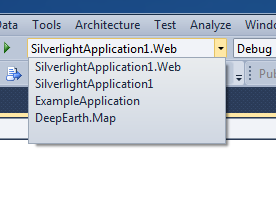
对CSS、JavaScript和HTML都提供了很多快捷的功能支持:即时预览Live Web Preview,兼容性CSS代码生成,TODO注释特殊支持,图片预览 ,颜色可以在十六进制、rgb、和名称直接互相转换等
3、GhostDoc
一个免费的文档自动生成插件。它可以根据方法和方法的类型信息和参数自动生成XML注释信息。
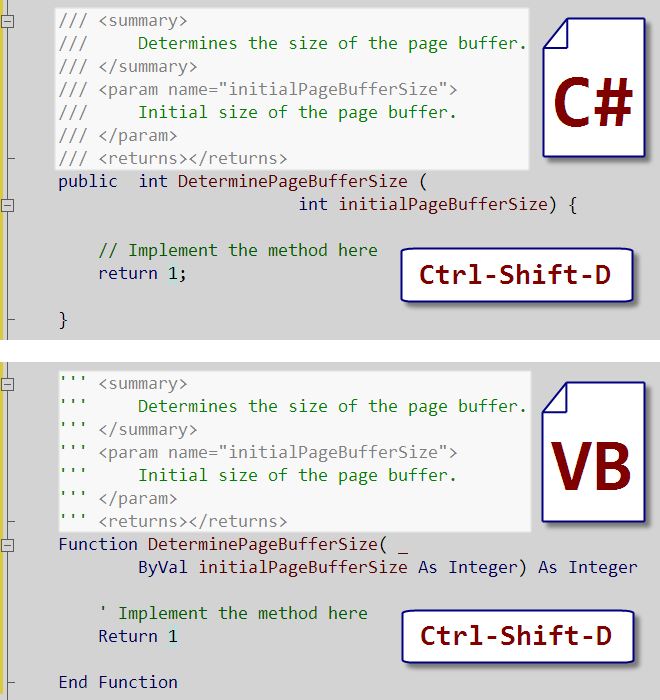
4、CodeMaid 功能和codemap差不多,但是我用的是CodeMaid
程序代码可视化,可快速找到代码中的过程,类,方法;书签功能等
5、CodeMAP
程序代码可视化,可快速找到代码中的过程,类,方法;书签功能等
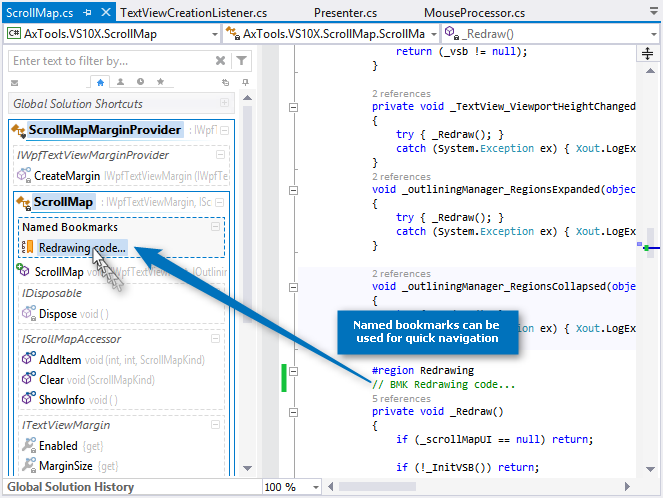
代码显示增强:它可以在尾部显示方法或过程名字,仅因这个就非常喜欢了
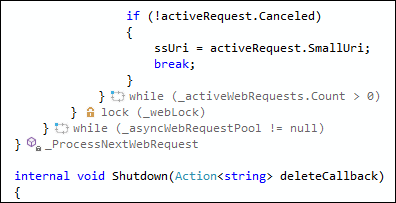
7、Productivity Power Tools
功能强大,有Indent Guides 的辅助线功能
8、outline
Visual Studio 默认的大纲方案只允许在方法级别及以上进行代码的折叠,无法对一个if、while的区块进行折叠,而这款工具则正好弥补了这个问题。
9、Productivity Power Tools 2015
微软官方推出的扩展,里面包含了N多实用的工具,如标记补全、复制引用、增强的滚动条等,详见《免费的精品: Productivity Power Tools 动画演示》。
10、TextHighlighterExtension2015
针对.json, .bat, .cmd, .log, .txt, .ini, Log4j.properties, bash 语法高亮
11、Indent Guides 辅助线。 但是不装它,装上 Productivity Power Tools 也有辅助线了
12、LINQ Insight Express 能够分析设计时的LINQ查询
13、Viasfora
很实用的关键字高亮,彩虹括号ーー就是让不同层级的括号用不同的颜色高亮
14、一个超级牛的插件:CodeNav(https://www.cnblogs.com/codelove/p/9814835.html)
.Net 高效开发之不可错过的实用工具